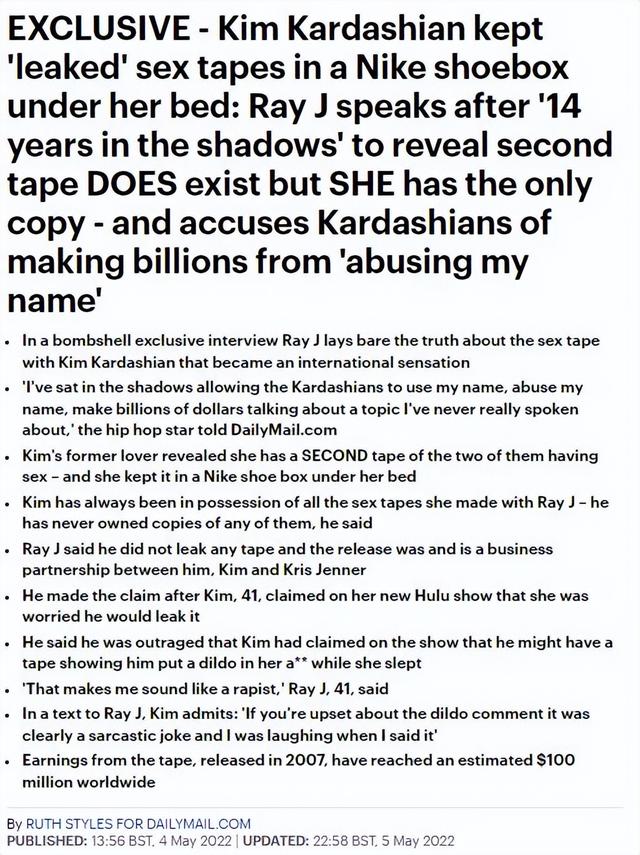cad修改十字光标大小命令(如何设置十字光标和拾取框的大小)
CAD的拾取图标,是由十字光标和拾取框组成的,通常我们称之为十字光标。
常常会看到,有些人的CAD十字光标显示的非常大,甚至是全屏显示的。
在CAD默认的设置里面,十字光标的显示是比较小的。
这次就说一下如何设置CAD的十字光标的大小。
BEGIN
1、打开“选项”面板
输入快捷键“GR”——回车确认——系统弹出“选项”面板


2、设置十字光标的大小
点击“显示”子选项——找到十字光标大小调节杆——拖动调节块调节大小——这里拖到最右侧,即调到100(可根据个人喜好调节)


3、设置拾取框的大小
点击“选择”子选项——找到拾取框大小调节杆——拖动调节块调节大小——这里拖到最右侧,方便看效果(可根据个人喜好调节)


4、查看效果
点击“应用”——点击“确认”——查看效果


注:可重复单独调节十字光标和拾取框的大小,符合自己喜好即可。。
■ Over ■
,免责声明:本文仅代表文章作者的个人观点,与本站无关。其原创性、真实性以及文中陈述文字和内容未经本站证实,对本文以及其中全部或者部分内容文字的真实性、完整性和原创性本站不作任何保证或承诺,请读者仅作参考,并自行核实相关内容。文章投诉邮箱:anhduc.ph@yahoo.com